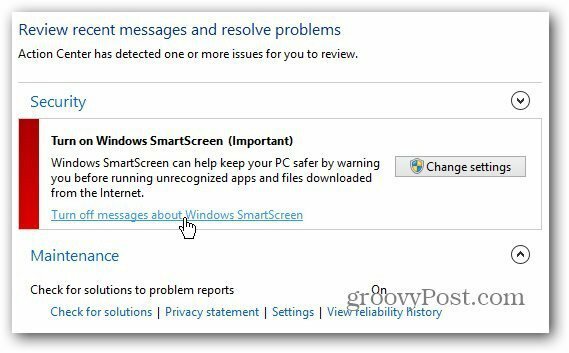كيفية تعطيل ويندوز 8 SmartScreen
الأمان مايكروسوفت ويندوز 8 / / March 18, 2020
يتضمن Windows 8 ميزة أمان تسمى SmartScreen ، والتي تنبهك عند تثبيت ملفات غير معروفة من الإنترنت. إذا كنت مستخدمًا قويًا ، فيمكنك إيقاف تشغيله.
يتضمن Windows 8 ميزة أمان تسمى SmartScreen. يحذرك قبل تشغيل التطبيقات والملفات غير المعروفة من الإنترنت. إذا كنت مستخدمًا محترفًا من ذوي الخبرة ، فأنت تعرف ما تقوم بتثبيته ، ولا تحتاج إلى الانزعاج.
ملحوظة: إذا كنت جديدًا على ويندوز 8 أو مستخدم قليل الخبرة ، أوصي بترك SmartScreen قيد التشغيل. يساعدك على حمايتك من تثبيت البرامج الضارة ، وقد يمنعك فقط من تثبيت شريط أدوات مظلل أو خلفية أو برنامج مشاركة الملفات الذي تعتقد أنه آمن.
ويندوز 8 سمارت سكرين
في ما يلي مثال على ما ستراه من SmartScreen عند محاولة تثبيت تطبيق غير معروف. حصلت على هذا عند تثبيت استبدال قائمة ابدأ مفتوحة المصدر لنظام التشغيل Windows 8 - شل الكلاسيكية.
نظرًا لأنه برنامج آمن ، انقر فوق تشغيل على أي حال. ثم ستتمكن من العمل في طريقك من خلال معالج التثبيت مثل العادي.
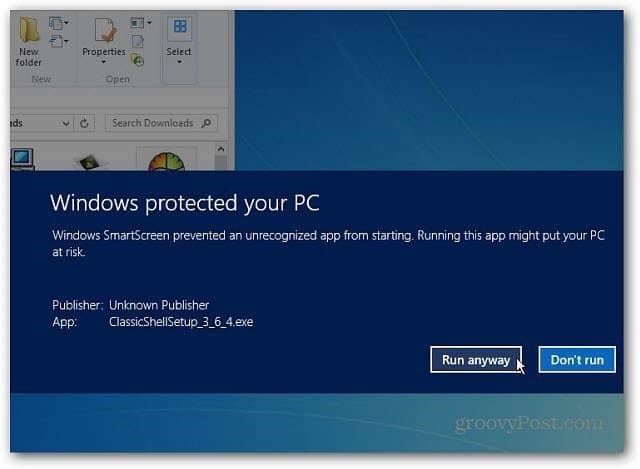
ما أجده مضحكا حول هذا المثال هو Classic Shell ، من بين إعدادات Windows 8 الأخرى، يسمح لك بتعطيل SmartScreen. لكنني أتطرق إلى كيفية إيقاف تشغيله في Windows.
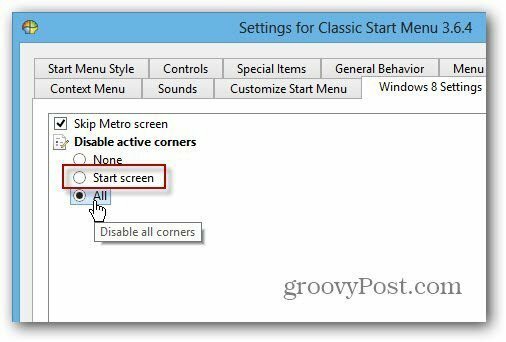
قم بإيقاف تشغيل Windows 8 SmartScreen
استخدم ال اختصار لوحة المفاتيحWinKey + W لعرض حقل بحث الإعدادات و اكتب:ذكي.
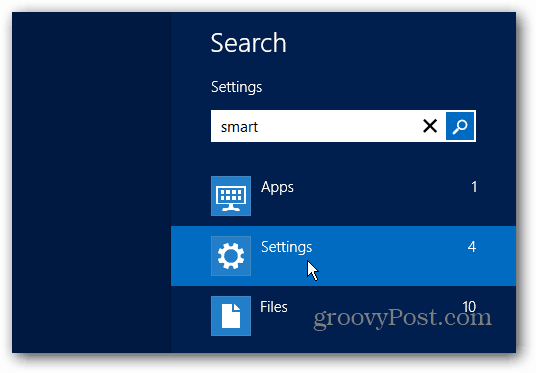
ثم حدد تغيير إعدادات SmartScreen ضمن نتائج البحث.
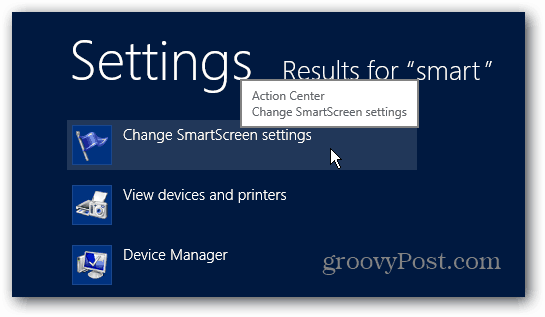
تظهر شاشة Action Center على سطح المكتب. انقر فوق الارتباط تغيير إعدادات Windows SmartScreen في الجزء الأيمن.
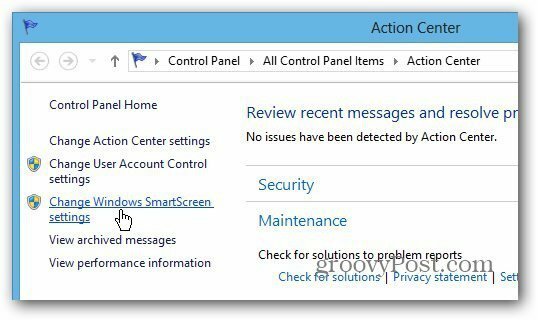
الآن حدد "لا تفعل أي شيء (إيقاف تشغيل Windows SmartScreen)" وانقر فوق موافق.
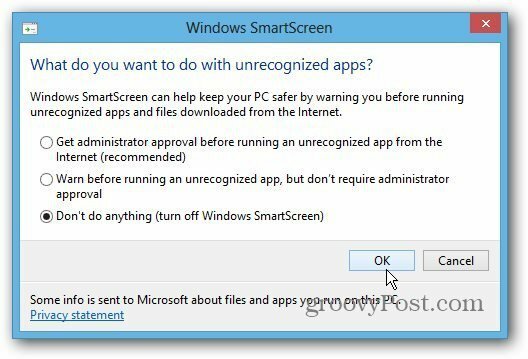
بعد إيقاف تشغيله ، ستظهر رسالة بالون في منطقة الإعلام بشريط المهام. فقط انقر لإغلاقه.
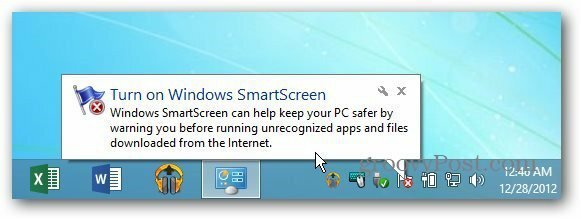
سترى أيضًا رسالة تحذير ضمن الأمان في Action Center. نظرًا لأنك تعرف ما تفعله ، فانقر على الرابط لإيقاف تشغيل الرسائل حول SmartScreen.